Kook Ransomware (09.15.25)
Što je Kook Ransomware?Ako ste mislili da otkupnina postoji samo u stvarnom svijetu, dobro razmislite. Internet je još gori kada se svakodnevno bilježe slučajevi kaznenih djela otkupnine. Korisnici Interneta svake godine gube milijune dolara na kibernetičkom kriminalu povezanom s ransomwareom. Pitanje je, jednom pogođeno, može li se ukloniti kad korisnik ponovo dobije pristup svojim datotekama? U ovom ćemo članku odgovoriti na to pitanje analizom jednog od najsmrtonosnijih ransomware-a zvanog Kook.
O Kook-ovom Ransomware-uKook je zloglasni softver programiran za infiltraciju u sustav i zaključavanje datoteka kako bi ih zadržao kao taoce tako da orkestrator može zahtijevati naknadu za otkupninu u zamjenu za otkup žrtvinih podataka. Podpada pod obitelj Djvu. Uzimajući u obzir da je Kook ransomware samo djelić zlonamjernog softvera iz ove obitelji, većina njegovih značajki, kao i funkcionalnost, slična je ostalim verzijama.
Od kolovoza 2019., cyber kriminalci su iz AES promijenili algoritam šifriranja u RSA. To je značilo da su svi alati za dešifriranje koji su uspostavljeni za suzbijanje ransomware napada članova obitelji Djvu zastarjeli.
Što radi Kook Ransomware?Jednom kad se Kook ransomware ubaci u sustav, zaključava sve datoteke s. produženje kooka. Zaključane datoteke lako se mogu razlikovati od napomene o otkupnini koja se ispušta na radnu površinu nakon što se završi šifriranje datoteka. Tekstualna datoteka nosi naziv _readme.txt.
Tužna je stvarnost da, baš kao i većina ostalih zlonamjernih programa za šifriranje datoteka koji su razvijeni 2020. godine, malo je nade da ćemo oporaviti datoteke bez plaćanja naknade za otkupninu. Bez obzira na to, savjetujemo da ne plaćate otkupninu, jer ne postoji jamstvo za preuzimanje vaših datoteka. Čak i ako počinitelji pokažu svoju sposobnost dešifriranja spisa s dobrom voljom, suzdržite se plaćanja bilo kakve naknade kako biste izbjegli ozbiljne financijske gubitke i stres.
U napomeni o otkupnini, kriminalci navode mogućnosti u kojima žrtve moraju odabrati da bi dobili u dodiru s kriminalcima. Posebno za Kook ransomware, adrese e-pošte za kontakt su [zaštićene e-poštom] i [zaštićene e-poštom]
U napomeni o otkupnini stoji:
PAŽNJA!
Ne brinite, možete vratiti sve svoje datoteke!
Sve vaše datoteke poput fotografija, baza podataka, dokumenata i ostalih važnih podataka šifrirane su najjačim šifriranjem i jedinstvenim ključem.
Jedini način oporavka datoteka je kupnja alata za dešifriranje i jedinstvenog ključa za vas.
Ovaj softver dešifrirat će sve vaše šifrirane datoteke.
Koja jamstva imate?
Možete poslati jednu od šifrirane datoteke s računala, a mi je dešifriramo besplatno.
Ali možemo dešifrirati samo 1 datoteku besplatno. Datoteka ne smije sadržavati vrijedne podatke.
Možete dobiti i pogledati alat za dešifriranje pregleda videozapisa:
https://we.tl/t-gSEEREZ5tS
Cijena privatnog ključa i softvera za dešifriranje iznosi 980 američkih dolara.
Popust od 50% dostupan ako nas kontaktirate prva 72 sata, to je vaša cijena 490 američkih dolara.
Imajte na umu da nikada nećete vratiti podatke svoje podatke bez plaćanja.
Provjerite e-poštu u mapi "Neželjena pošta" ili "Neželjena pošta" ako odgovor ne dobijete duže od 6 sati.
Da biste dobili ovaj softver, trebate nam napisati na našu e-poštu:
[zaštićena e-poštom]
Rezervirajte e-adresu da biste nas kontaktirali:
[zaštićena e-poštom]
Vaš osobni ID:
Bez obzira koliko ste očajni, ne smijete se udovoljiti tim zahtjevima. Većina žrtava žali što je platila cjelokupan iznos ili čak djelić traženog jer kriminalci utihnu nakon primanja uplate.
Kook ransomware može unijeti promjene u sustav, čineći da uređaj ne radi normalno. Obično blokira rješenja za oporavak podataka, mogućnosti vraćanja datoteka i manipulira sigurnosnim alatima. Napada bilo koju značajku ili softverski program koji bi mogli biti korisni za oporavak podataka ili uklanjanje virusa.
Ova prijetnja želi izvršavati zlonamjerne aktivnosti onoliko dugo koliko je to mogla. Također pokreće promjene u trenutku kad dobije pristup sustavu. Jednom kad počne šifrirati datoteke, već bi obavio temeljni posao dislokacije bilo kakvih sigurnosnih alata i rješenja za oporavak datoteka. Kook ransomware koristi skrivenu taktiku kako bi osigurao da ostane neotkriven dok ne završi svoju misiju.
U većini slučajeva žrtve primjećuju postojanje Kook ransomwarea tek kad počnu primjećivati datoteke s nastavkom .kook i napomenom o otkupnini na radnoj površini. Kao što je ranije spomenuto, poruka se mora zanemariti jer ništa dobro ne može proizaći iz kontaktiranja kriminalaca koji stoje iza napada. Nije ih briga za dosijee žrtve, jedino što im je potrebno jest iznuđivanje kripto valute plašeći žrtve.
Iz panike žrtve na kraju plaćaju naknadu za otkupninu samo da bi se dodatno razočarali kad to ne učine. dobiti njihove datoteke natrag. Prema našim stručnjacima, žrtve ne smiju tolerirati nikakve zahtjeve niti stupiti u kontakt s kriminalcima kako bi izbjegle daljnji gubitak. Umjesto toga, najbolje je napraviti kopiju šifriranih datoteka i pohraniti ih na udaljeni medij prije nego što pokušate ukloniti Kook ransomware. Zadržavanje šifriranih datoteka, čak i ako nemate trenutno rješenje, pomoći će ih oporavku u budućnosti nakon što se objavi verzija dešifriranja koja može otključati .kook šifrirane datoteke.
Kako ukloniti Kook Ransomware?Kook ransomware može prikazati samo svoju sposobnost dodavanja datoteka s nastavkom .kook, ali u pozadini se događa puno promjena u sustavu. Zbog toga se moraju odmah poduzeti mjere kada se otkrije.
Ako imate sigurnosne kopije datoteka koje su pohranjene na daljinu, možete nastaviti s osiguravanjem da je Kook ransomware u potpunosti i pravilno uklonjen. S vanjskim uređajem za pohranu kao sigurnosnom kopijom možete spriječiti oštećivanje datoteka. Inače, na kraju možete izgubiti sve svoje podatke zbog sekundarne enkripcije.
Upute za uklanjanje Kook RansomwareObitelj Djvu sofisticiranija je u usporedbi s drugim zlonamjernim softverom. Umjesto da jednostavno zaključaju datoteke kako bi zahtijevali naknadu za otkupninu za njihov oporavak, subjekti otkupnine, poput Kooka, odlaze korak dalje i nanose više modula, uzrokujući veću štetu nego gubitak podataka. Evo nekoliko razloga zbog kojih biste trebali brzo ukloniti Kook ransomware:
C: \ Windows \ System32 \ drivers \ etc \
Jednom zaraženo, jedina nada za oporavak datoteke je putem udaljene sigurnosne kopije napravljene prije napada. Bez takve sigurnosne kopije vaše datoteke više neće biti. Međutim, i dalje možete zasebno stvoriti sigurnosnu kopiju šifriranih datoteka.
Sada, prije nego što slijedite naš postupak uklanjanja, provjerite jeste li napravili sigurnosnu kopiju, skenirali računalo na bilo koje druge viruse i stavili ih u karantenu, uklonili sve pridružene aplikacije virusu i imate li u stanju čekanja pouzdan alat za popravak računala. Kad budete spremni, možete nastaviti s uputama u nastavku i trajno se riješiti virusa:
Da biste izbrisali Kook Ransomware sa svog uređaja, slijedite korake u nastavku:
Korak 1. Uklonite Kook Ransomware iz Windowsa
Korak 2. Izbrišite Kook Ransomware iz Mac OS X
Korak 3. Riješite se Kook Ransomware iz Internet Explorera
Korak 4. Deinstalirajte Kook Ransomware iz Microsoft Edgea
Korak 5. Izbrišite Kook Ransomware iz Mozilla Firefox
Korak 6. Uklonite Kook Ransomware iz Google Chromea
Korak 7. Riješite se Kook Ransomware iz Safarija
Kako ukloniti Kook Ransomware iz Windowsa
Jedna od uobičajenih osobina Kook Ransomwarea je da se vole predstavljati legitimnim programima ili se mogu pridružiti legitimnim programima kako bi zarazili vaše računalo. Prvo što morate učiniti kad se suočite s rizikom Kook Ransomware-a je deinstalirati program koji ste dobili s njim.
Da biste uklonili potencijalno zlonamjerne i neželjene programe iz sustava Windows i trajno se riješili Kook Ransomware , slijedite ove upute:
1. Deinstalirajte zlonamjerne programe.Kliknite Start , a zatim u okvir za pretraživanje upišite Upravljačka ploča. Kliknite Upravljačka ploča u rezultatima pretraživanja, a zatim kliknite vezu Deinstaliraj program u odjeljku Program . Upravljačka ploča izgleda isto za računala sa sustavom Windows 7, ali za korisnike sustava Windows XP umjesto toga kliknite Dodaj / ukloni programe .
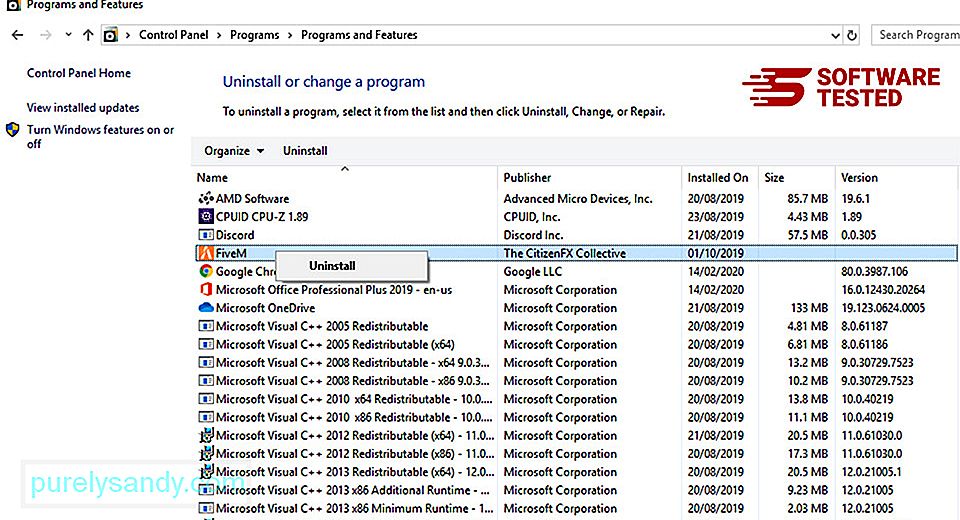
Za korisnike Windowsa 10 programe možete i deinstalirati tako da prijeđete na Start & gt; Postavke & gt; Aplikacije & gt; Aplikacije & amp; značajke.
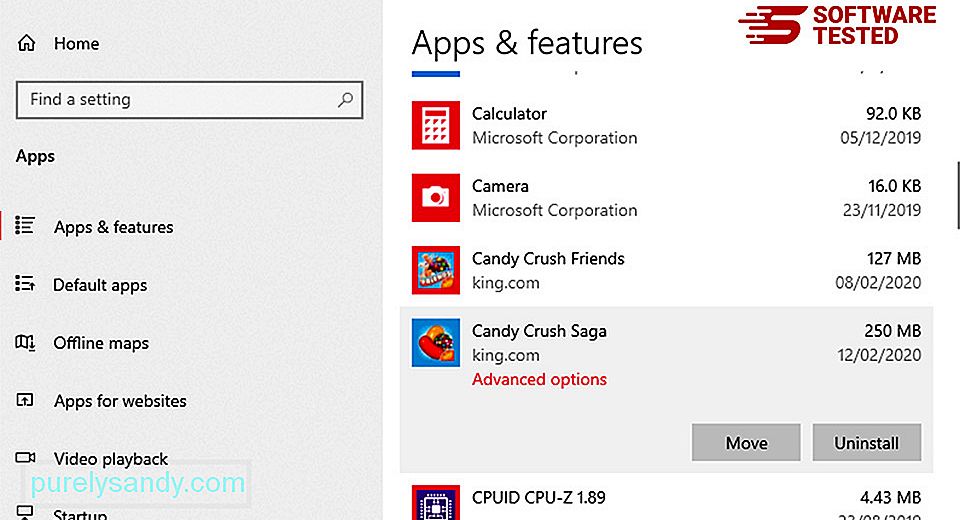
Na popisu programa na računalu potražite nedavno instalirane ili sumnjive programe za koje sumnjate da su zlonamjerni softver.
Deinstalirajte ih klikom (ili desno- ako ste na upravljačkoj ploči), a zatim odaberite Deinstaliraj . Kliknite Deinstaliraj još jednom da biste potvrdili radnju. Pričekajte da se postupak deinstalacije dovrši.
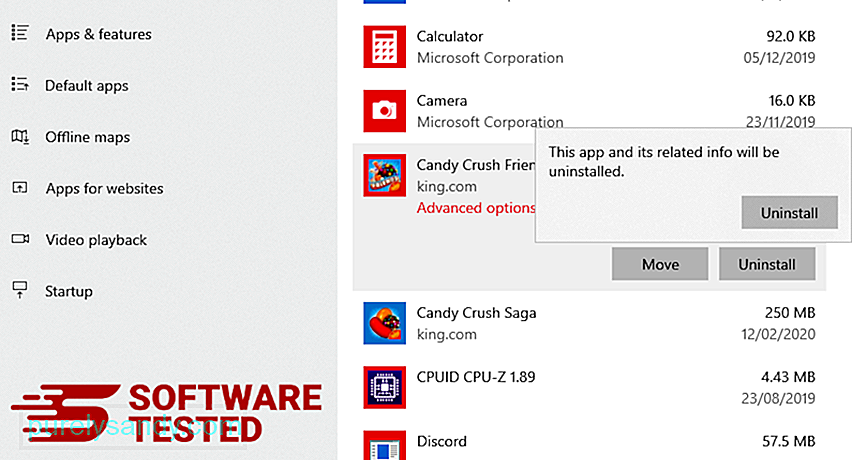
Da biste to učinili, kliknite desnu tipku miša na prečac programa koji ste deinstalirali, a zatim odaberite Svojstva Trebalo bi automatski otvoriti karticu Prečac . Pogledajte polje Cilj i izbrišite ciljani URL koji je povezan sa zlonamjernim softverom. Ovaj URL upućuje na instalacijsku mapu zlonamjernog programa koji ste deinstalirali. Provjerite sva mjesta na kojima bi se ti prečaci mogli spremiti, uključujući radnu površinu, izbornik Start i programsku traku. Nakon što izbrišete sve neželjene programe i datoteke iz sustava Windows, očistite koš za otpad kako biste se u potpunosti riješili Kook Ransomware-a. Desnom tipkom miša kliknite Koš za smeće na radnoj površini, a zatim odaberite Prazni koš za smeće . Kliknite U redu za potvrdu. macOS je sigurniji od Windowsa, ali nije nemoguće da zlonamjerni softver bude prisutan na Macu. Baš kao i drugi operativni sustavi, macOS je također ranjiv na zlonamjerni softver. U stvari, bilo je nekoliko prethodnih napada zlonamjernog softvera koji su ciljali korisnike Maca. Brisanje Kook Ransomwarea s Maca puno je lakše od drugog OS-a. Evo cjelovitog vodiča: Da biste se u potpunosti riješili Kook Ransomware-a, ispraznite smeće. Da biste osigurali da je zlonamjerni softver koji je hakirao vaš preglednik potpuno nestao i da su sve neovlaštene promjene stornirane u Internet Exploreru, slijedite korake navedene u nastavku: Kad zlonamjerni softver otme vaš preglednik, jedan od očitih znakova je kada vidite dodatke ili alatne trake koji se iznenada pojavljuju u programu Internet Explorer bez vašeg znanja. Da biste deinstalirali ove dodatke, pokrenite Internet Explorer , kliknite ikonu zupčanika u gornjem desnom kutu preglednika da biste otvorili izbornik, a zatim odaberite Upravljanje dodacima. Kad vidite prozor Upravljanje dodacima, potražite (naziv zlonamjernog softvera) i druge sumnjive dodatke / dodatke. Te dodatke / dodatke možete onemogućiti klikom na Onemogući . Ako iznenada imate drugu početnu stranicu ili je vaša zadana tražilica promijenjena, možete je vratiti natrag kroz postavke Internet Explorera. Da biste to učinili, kliknite ikonu zupčanika u gornjem desnom kutu preglednika, a zatim odaberite Internetske mogućnosti . Na kartici Općenito izbrišite URL početne stranice i unesite željenu početnu stranicu. Kliknite Primijeni da biste spremili nove postavke. Na izborniku Internet Explorer (ikona zupčanika na vrhu) odaberite Internetske mogućnosti . Kliknite karticu Napredno , a zatim odaberite Poništi . U prozoru Poništi označite Izbriši osobne postavke i još jednom kliknite gumb Poništi da biste potvrdili radnju. Ako sumnjate da je vaše računalo zaraženo zlonamjernim softverom i mislite da je to utjecalo na vaš preglednik Microsoft Edge, najbolje je resetirati preglednik. Postoje dva načina za resetiranje postavke Microsoft Edgea da biste u potpunosti uklonili sve tragove zlonamjernog softvera na računalu. Dodatne informacije potražite u uputama u nastavku. Drugi način resetiranja Microsoft Edgea je pomoću naredbi. Ovo je napredna metoda koja je izuzetno korisna ako se vaša aplikacija Microsoft Edge stalno ruši ili se uopće ne otvori. Prije upotrebe ove metode svakako napravite sigurnosnu kopiju svojih važnih podataka. Evo koraka za to: Get-AppXPackage -AllUsers -Name Microsoft.MicrosoftEdge | Foreach {Add-AppxPackage -DisableDevelopmentMode -Register $ ($ _. InstallLocation) \ AppXManifest.xml -Verbose} Baš kao i drugi preglednici, i malware pokušava promijeniti postavke Mozille Firefox. Morate poništiti ove promjene da biste uklonili sve tragove Kook Ransomware-a. Slijedite korake u nastavku da biste u potpunosti izbrisali Kook Ransomware iz Firefoxa: Provjerite ima li u Firefoxu nepoznata proširenja koja se ne sjećate instaliranja. Postoji velika šansa da je ova proširenja instalirao zlonamjerni softver. Da biste to učinili, pokrenite Mozilla Firefox, kliknite ikonu izbornika u gornjem desnom kutu, a zatim odaberite Dodaci & gt; Proširenja . U prozoru Proširenja odaberite Kook Ransomware i druge sumnjive dodatke. Kliknite izbornik s tri točke pored proširenja, a zatim odaberite Ukloni da biste izbrisali ta proširenja. Kliknite izbornik Firefox u gornjem desnom kutu preglednika, a zatim odaberite Opcije & gt; Općenito. Izbrišite zlonamjernu početnu stranicu i unesite željeni URL. Ili možete kliknuti Vrati da biste prešli na zadanu početnu stranicu. Kliknite U redu da biste spremili nove postavke. Idite na izbornik Firefox, a zatim kliknite na upitnik (Pomoć). Odaberite Informacije o rješavanju problema. Pritisnite gumb Osvježi Firefox kako biste pregledniku dali novi početak. Nakon što izvršite gornje korake, Kook Ransomware u potpunosti će se ukloniti iz preglednika Mozilla Firefox. Da biste u potpunosti uklonili Kook Ransomware sa svog računala, morate poništiti sve promjene na Google Chromeu, deinstalirati sumnjiva proširenja, dodatke i dodatke dodane bez vašeg dopuštenja. Slijedite donje upute za uklanjanje Kook Ransomwarea iz Google Chromea: Pokrenite aplikaciju Google Chrome, a zatim kliknite ikonu izbornika u gornjem desnom kutu. Odaberite Više alata & gt; Proširenja. Potražite Kook Ransomware i druga zlonamjerna proširenja. Označite ova proširenja koja želite deinstalirati, a zatim kliknite Ukloni da biste ih izbrisali. Kliknite ikonu izbornika Chrome i odaberite Postavke . Kliknite Pri pokretanju , a zatim označite Otvori određenu stranicu ili skup stranica . Možete postaviti novu stranicu ili postojeće stranice koristiti kao početnu. Vratite se na ikonu izbornika preglednika Google Chrome i odaberite Postavke & gt; Tražilica , a zatim kliknite Upravljanje tražilicama . Vidjet ćete popis zadanih tražilica dostupnih za Chrome. Izbrišite bilo koju tražilicu za koju mislite da je sumnjiva. Kliknite izbornik s tri točke pored tražilice i kliknite Ukloni s popisa. Kliknite ikonu izbornika koja se nalazi u gornjem desnom kutu preglednika i odaberite Postavke . Pomaknite se do dna stranice, a zatim kliknite Vrati postavke na izvorne zadane postavke pod Vrati na zadano i očisti. Kliknite gumb Poništi postavke da biste potvrdili radnju. Ovaj će korak resetirati vašu početnu stranicu, novu karticu, tražilice, prikvačene kartice i proširenja. Međutim, vaše oznake, povijest preglednika i spremljene lozinke bit će spremljene. Preglednik računala jedno je od glavnih ciljeva zlonamjernog softvera - promjena postavki, dodavanje novih proširenja i promjena zadane tražilice. Dakle, ako sumnjate da je vaš Safari zaražen Kook Ransomwareom, ovo su koraci koje možete poduzeti: Pokrenite web preglednik Safari i na vrhu izbornika kliknite Safari . Na padajućem izborniku kliknite Postavke . Kliknite karticu Proširenja na vrhu, a zatim na lijevom izborniku pogledajte popis trenutno instaliranih proširenja. Potražite Kook Ransomware ili druga proširenja za koja se ne sjećate da su ih instalirali. Kliknite gumb Deinstaliraj da biste uklonili proširenje. Učinite to za sva sumnjiva zlonamjerna proširenja. Otvorite Safari, a zatim kliknite Safari & gt; Postavke. Kliknite Općenito . Pogledajte polje Početna stranica i provjerite je li to uređeno. Ako je Kook Ransomware promijenio vašu početnu stranicu, izbrišite URL i unesite početnu stranicu koju želite koristiti. Obavezno navedite http: // prije adrese web stranice. Otvorite aplikaciju Safari i kliknite Safari na izborniku u gornjem lijevom kutu zaslona. Kliknite Poništi Safari. Otvorit će se dijaloški prozor u kojem možete odabrati koje elemente želite resetirati. Zatim kliknite gumb Poništi da biste dovršili radnju. 09, 2025 
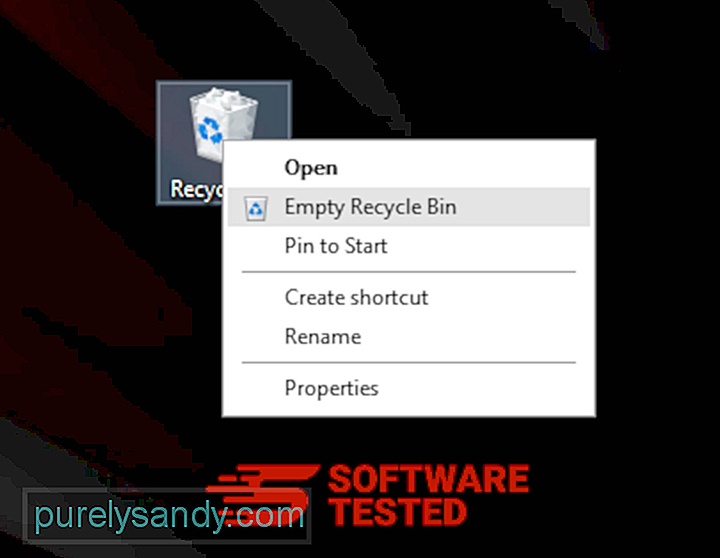
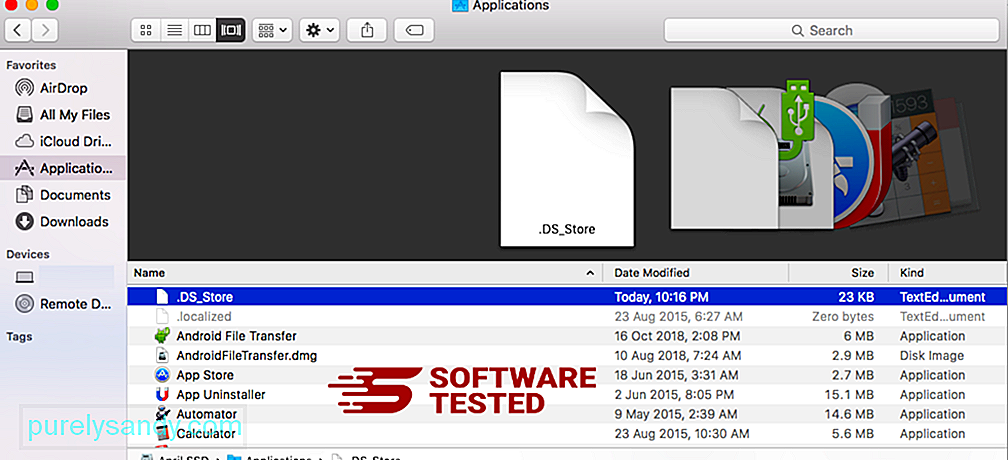
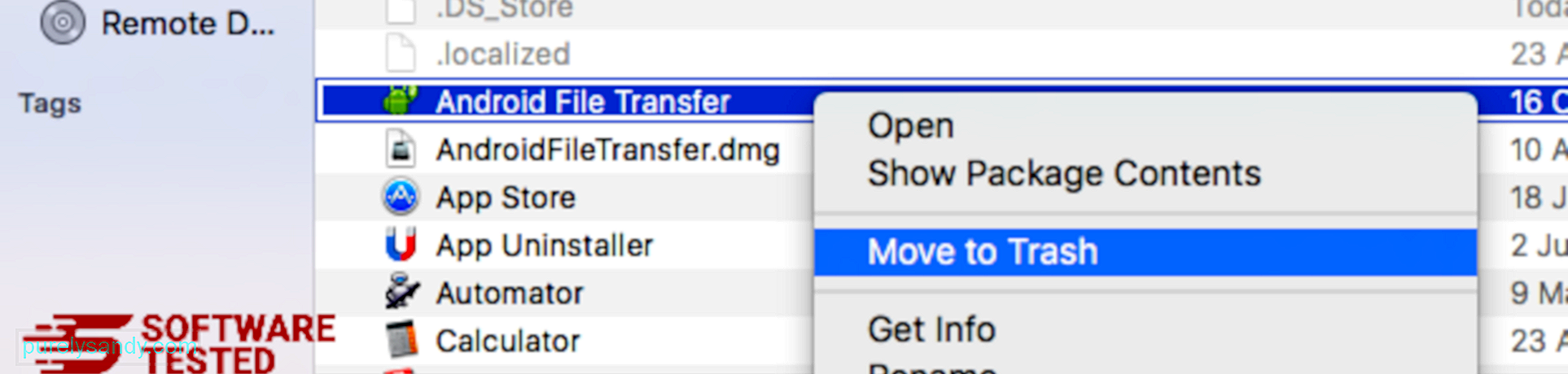
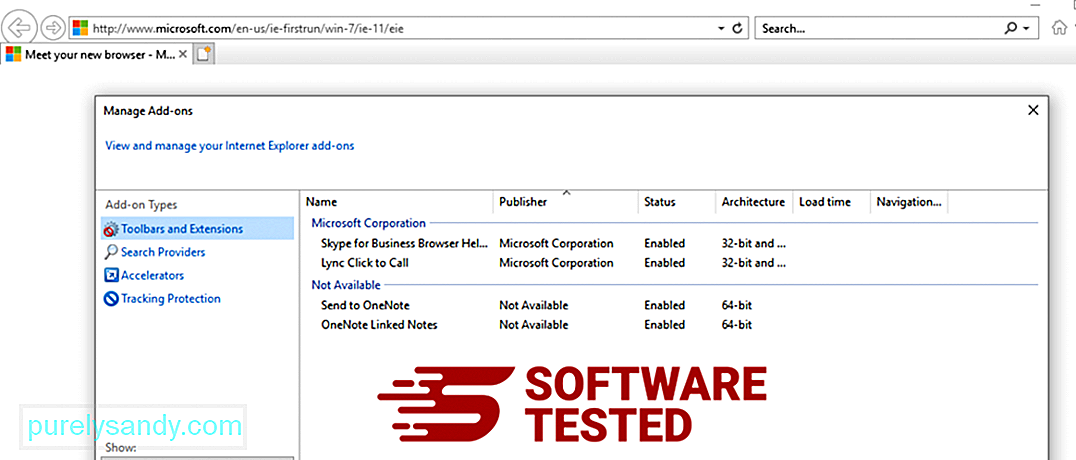
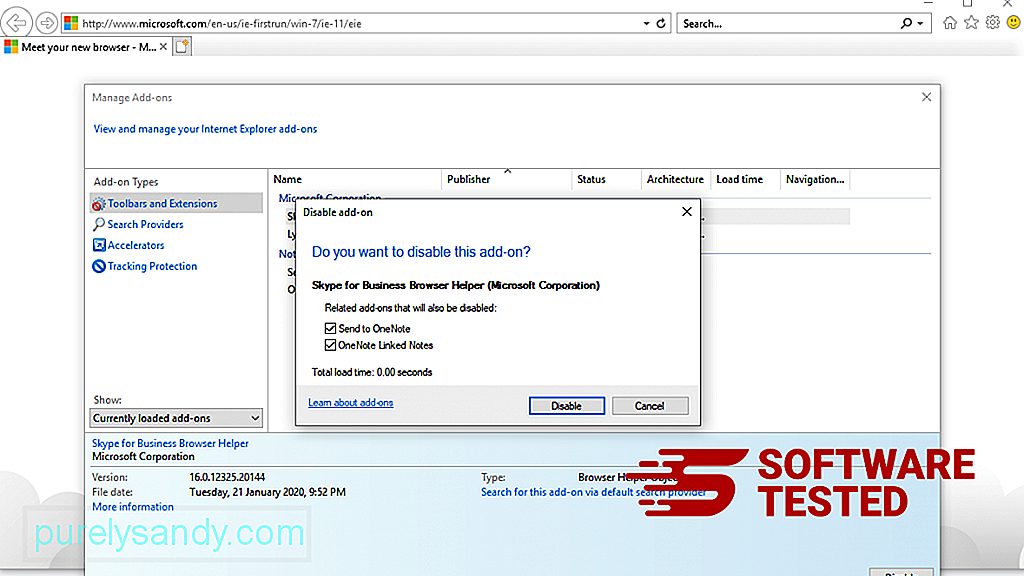
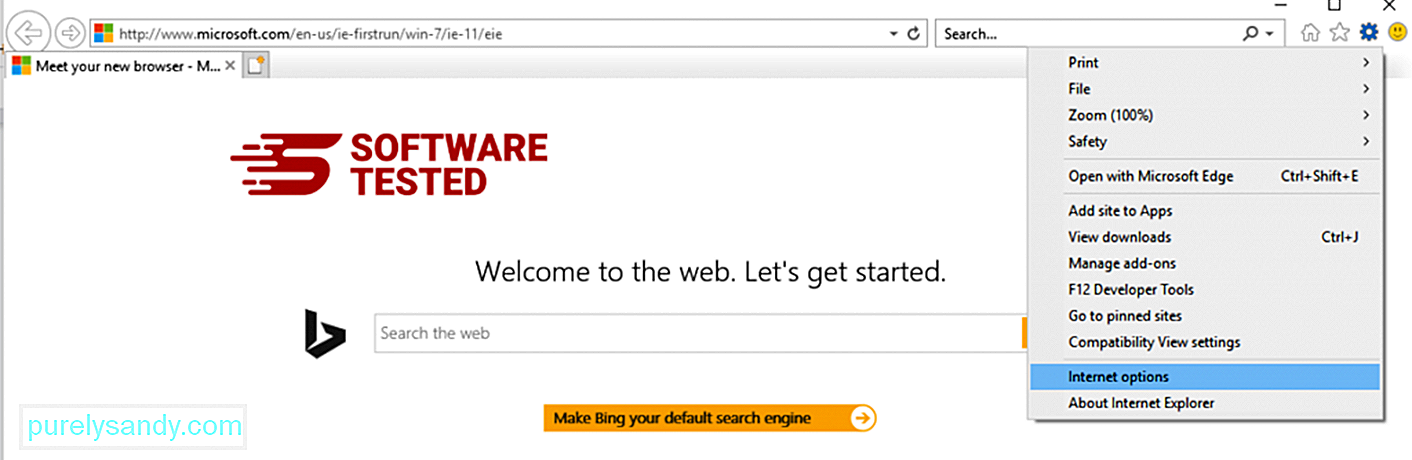
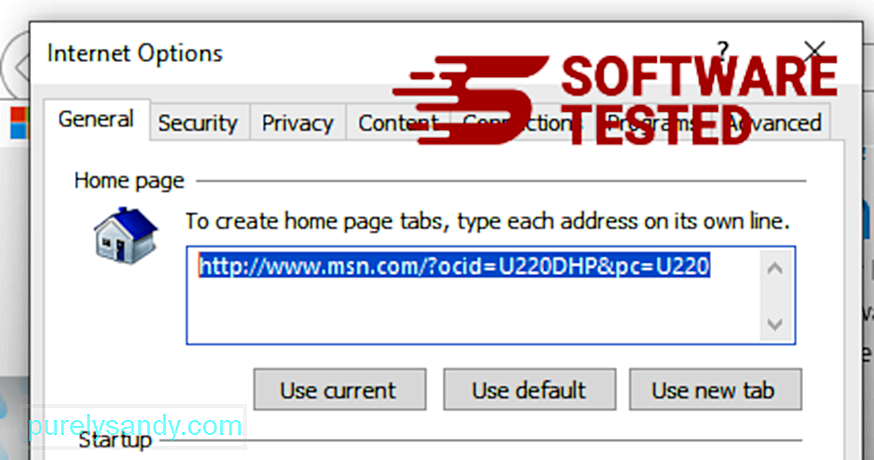
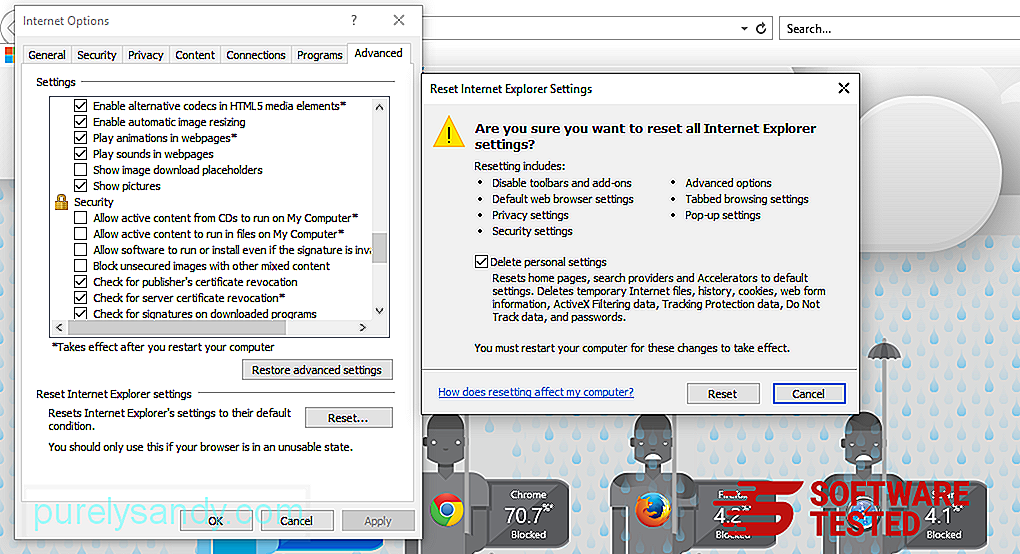
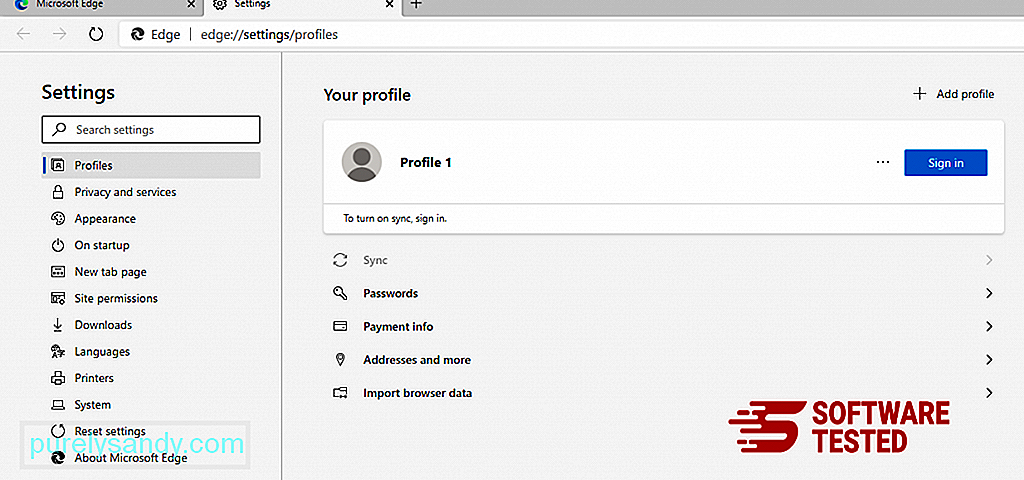
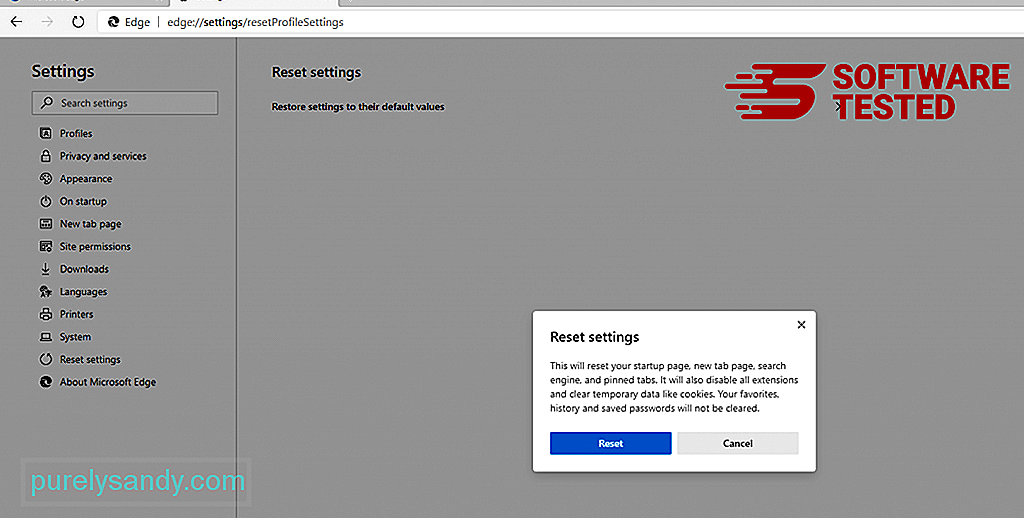
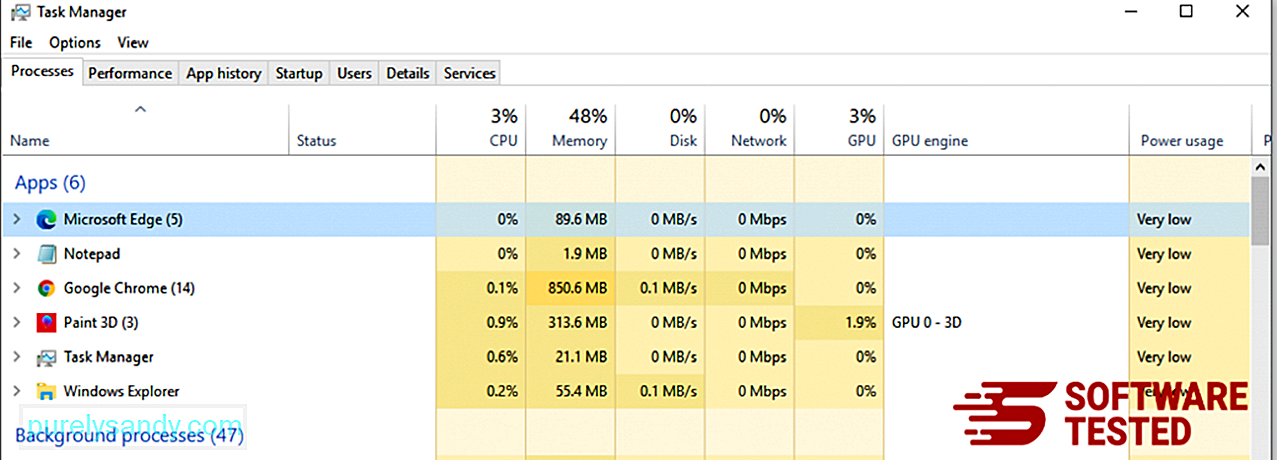
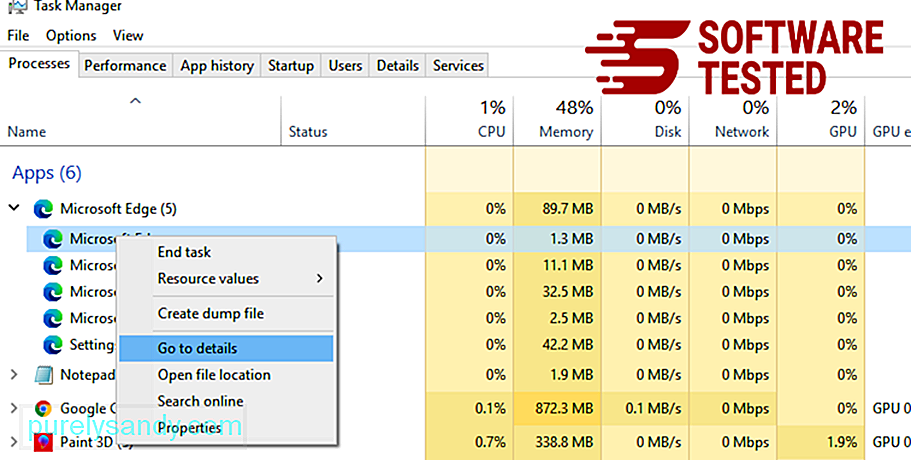
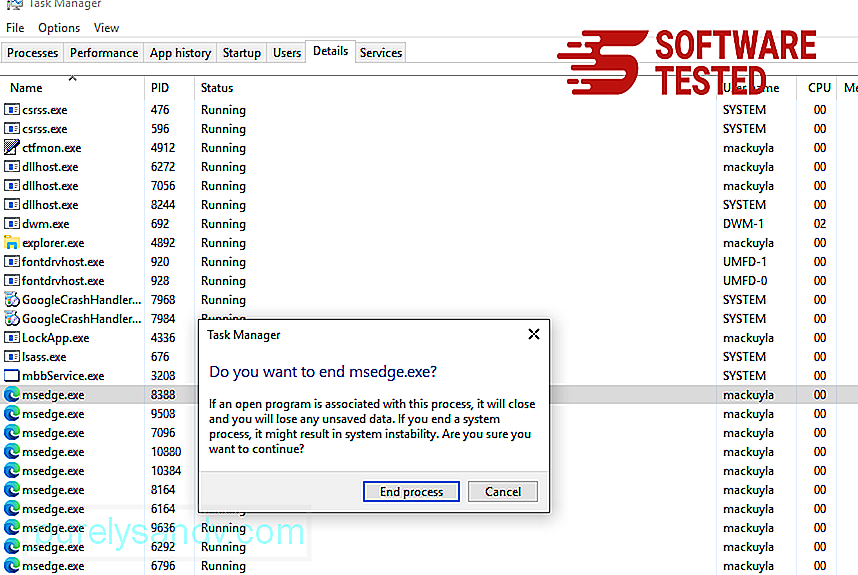
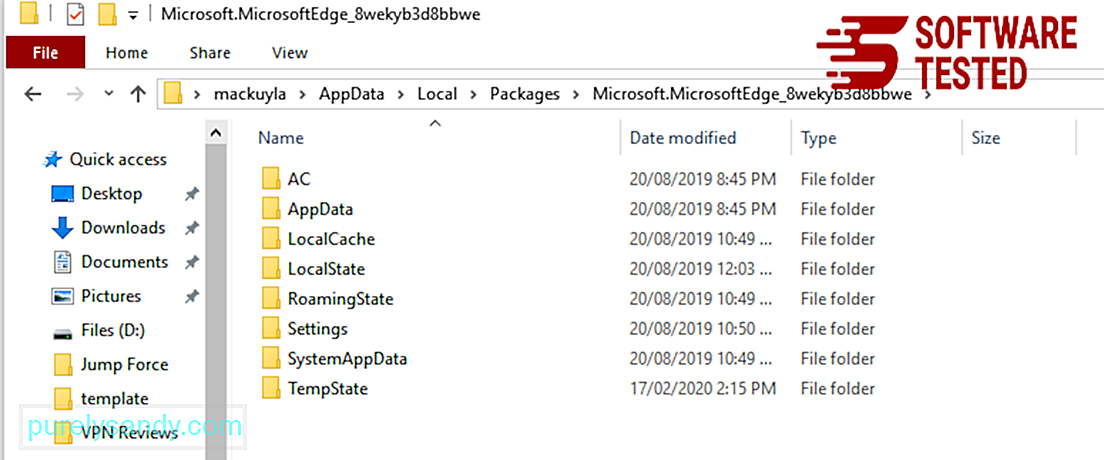
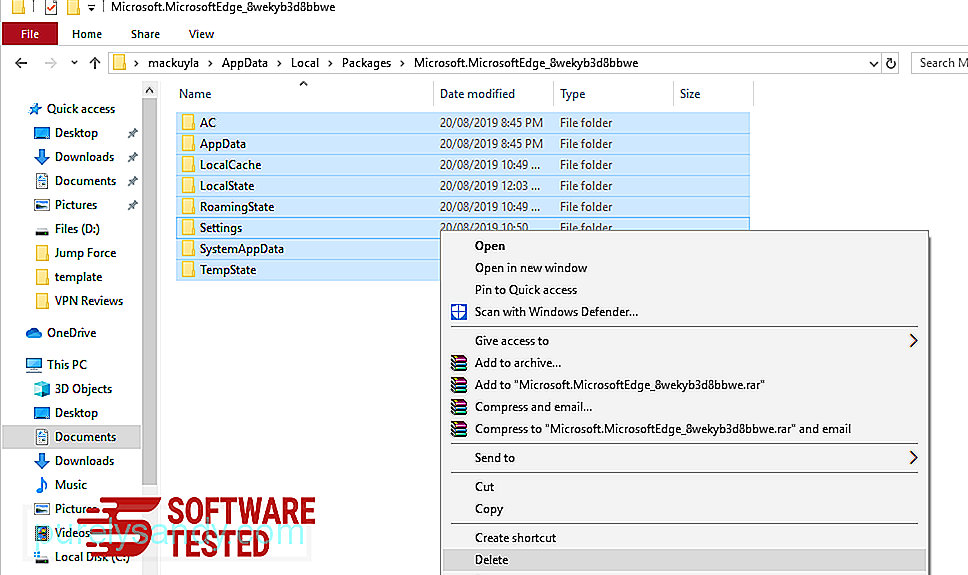
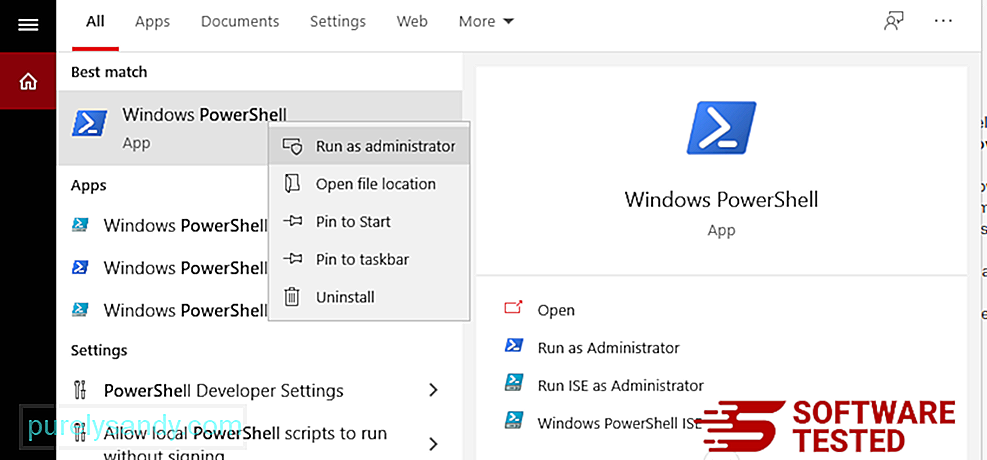

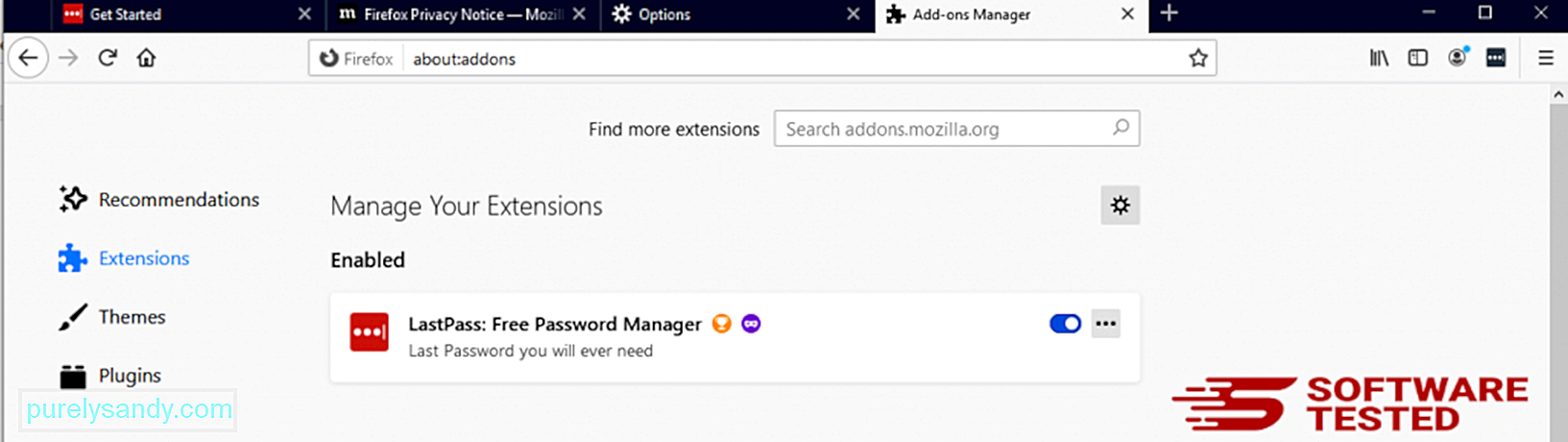
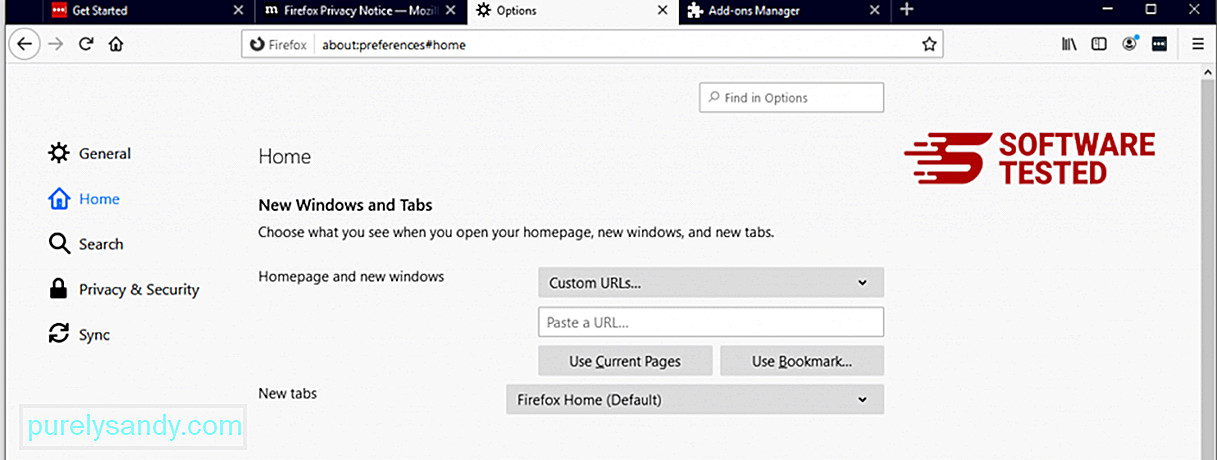
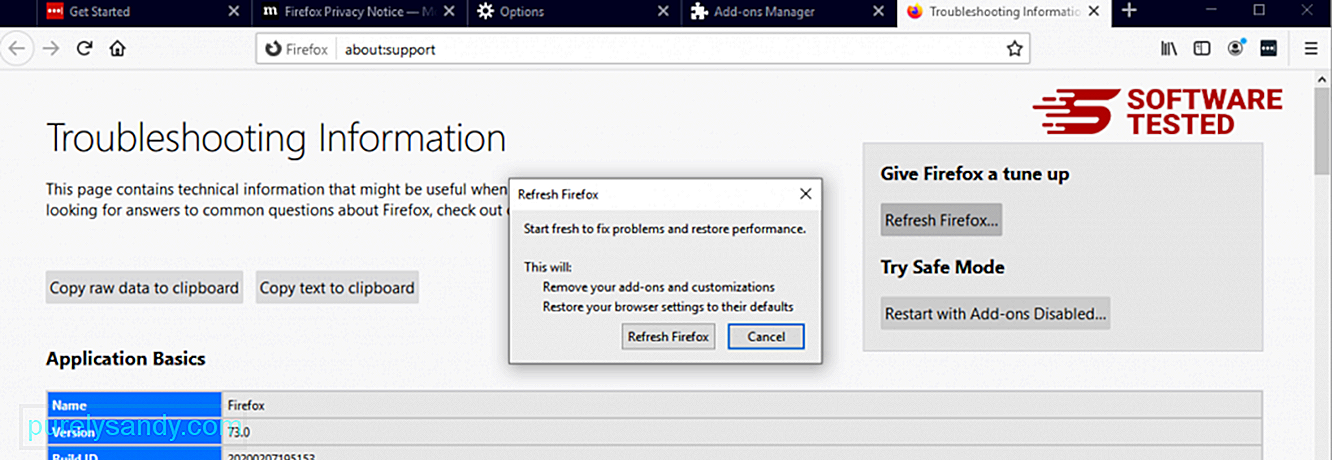
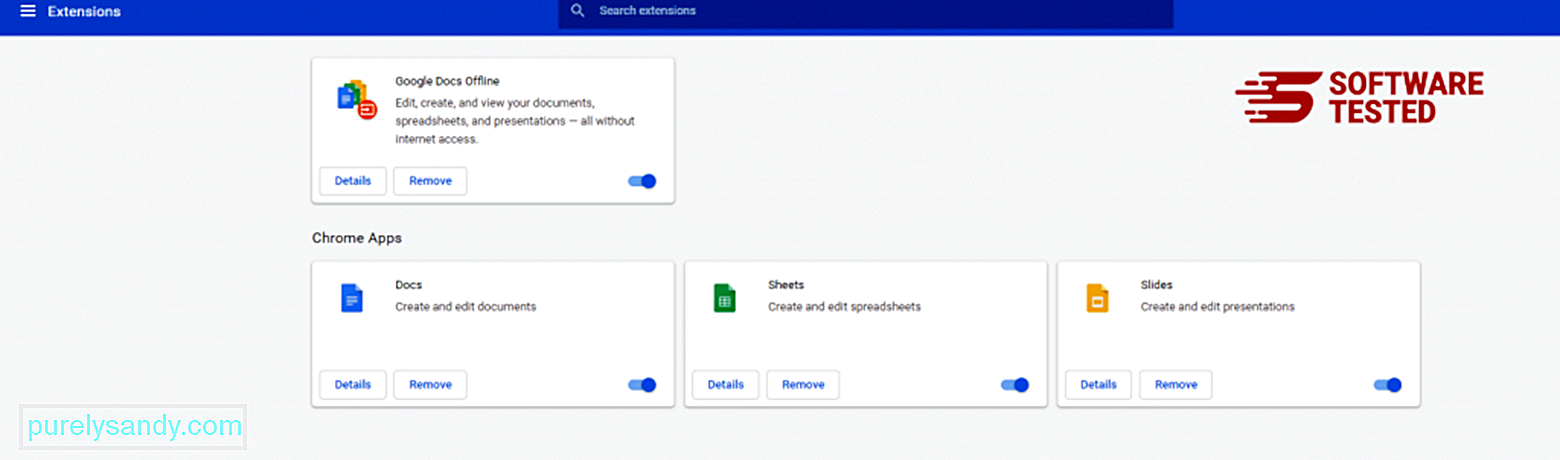
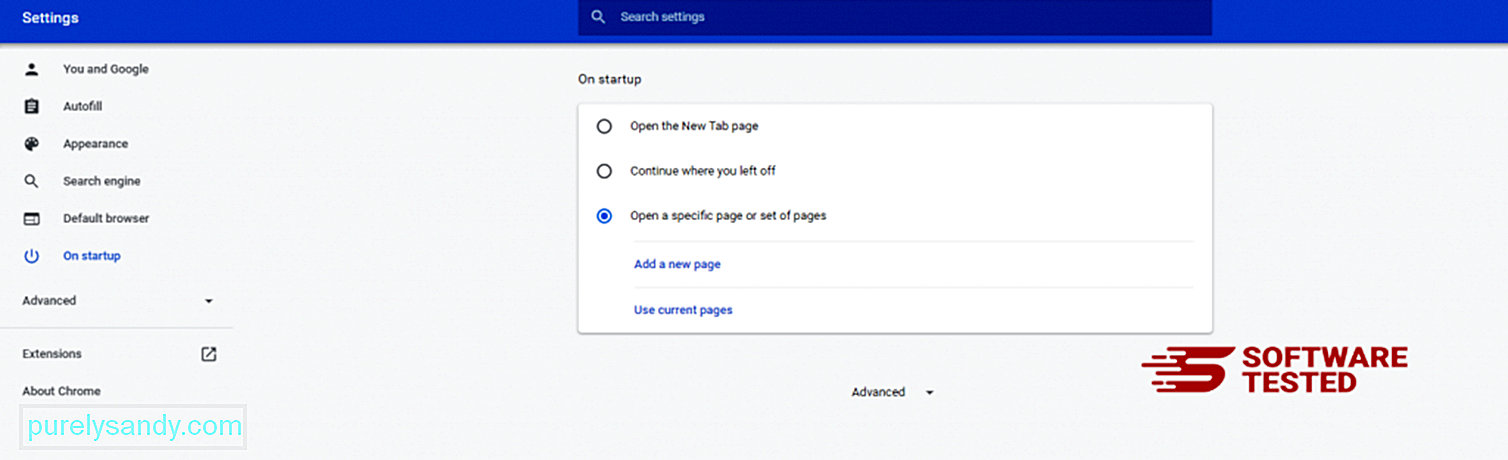
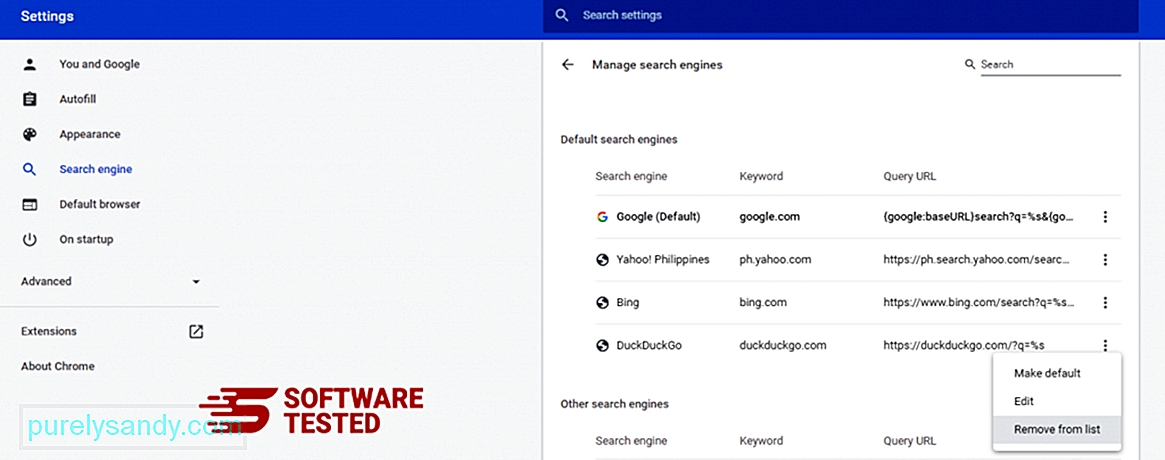
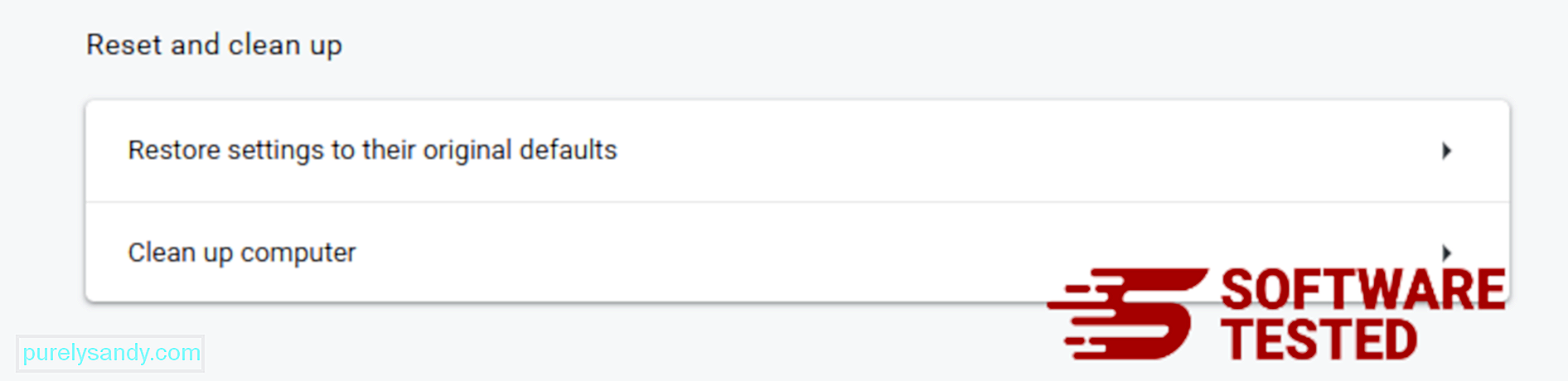
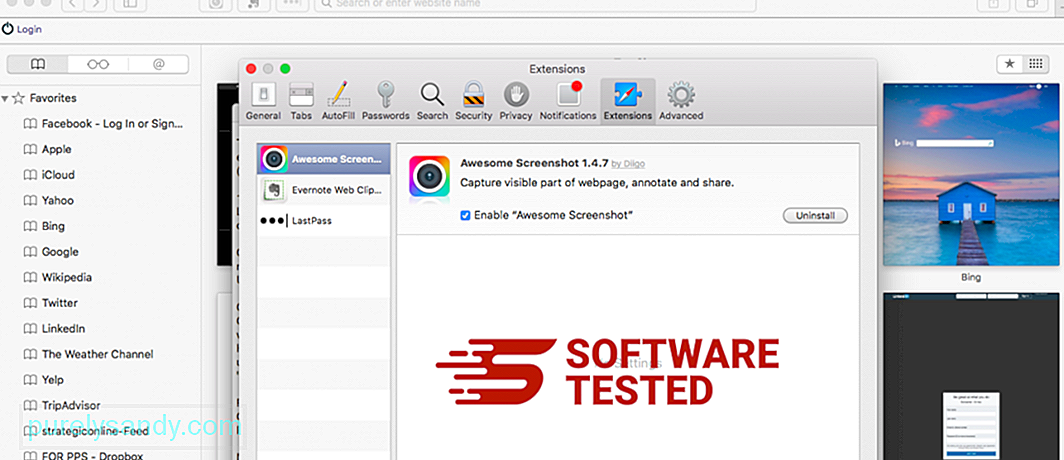
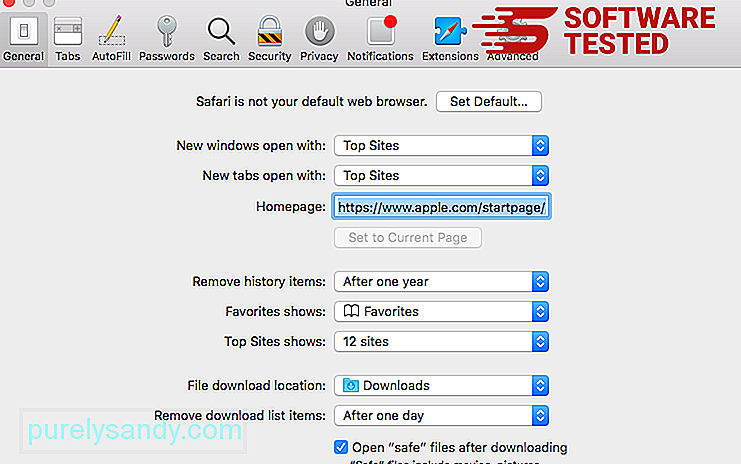
Youtube video: Kook Ransomware

